wps ppt快速删除幻灯片中所有动画的方法
时间:2023-12-12 08:46:05作者:极光下载站人气:90
通过wps来编辑和制作PPT幻灯片内容是十分方便的,由于在WPS办公软件中提供的相关素材和工具很丰富,你可以为插入的图片、文本框、表格、图表等内容进行添加动画效果,那么在演示内容的时候,就会展示出设计的动画效果,让自己设置的内容更加的个性化和丰富多彩,而有些时候,在一张幻灯片中添加的动画效果很多,想要重新为该幻灯片进行添加动画,那么就需要去除原来的动画效果,对此该如何批量且快速的删除该幻灯片中的动画呢,下方是关于这个问题的具体操作方法,如果你需要的情况下可以看看方法教程,希望对大家有所帮助。
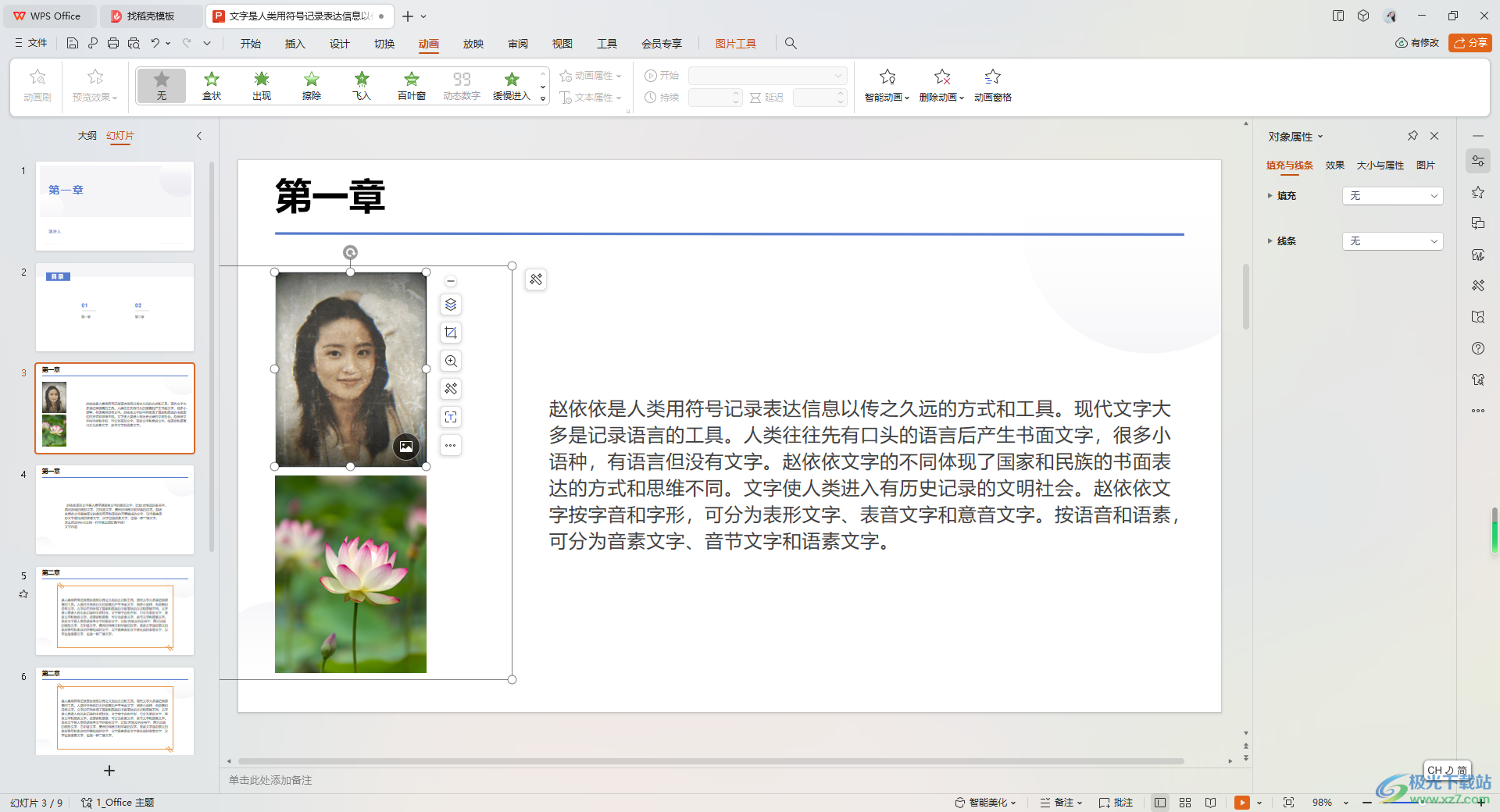
方法步骤
1.首先我们选中要添加动画的幻灯片内容,之后点击【动画】,然后选择自己喜欢的动画进行添加,你可以为该幻灯片中的所有内容进行添加动画。
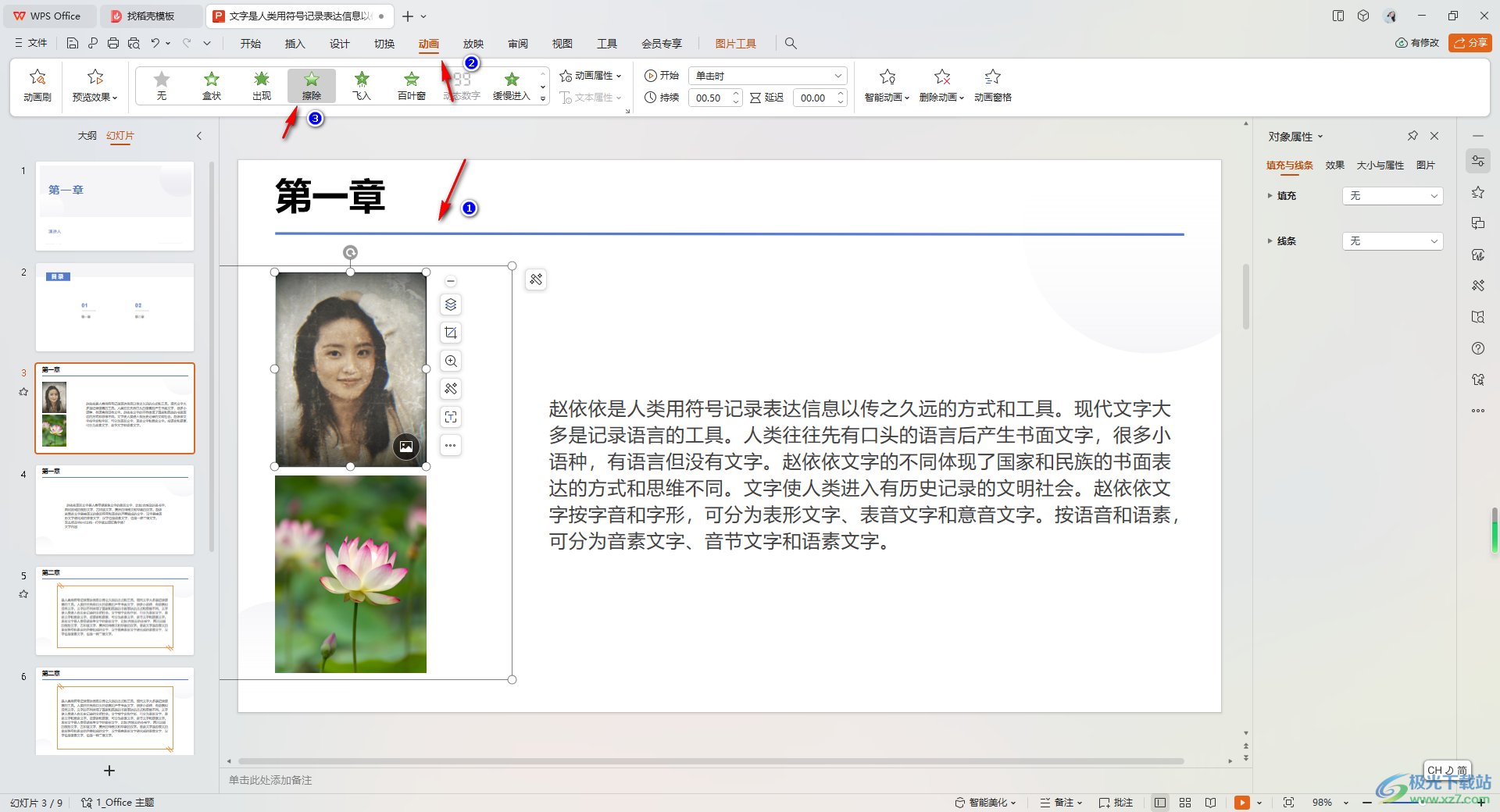
2.其中想要删除动画的话,那将该幻灯片中添加的其中一个动画选中,点击【动画】-【删除动画】。
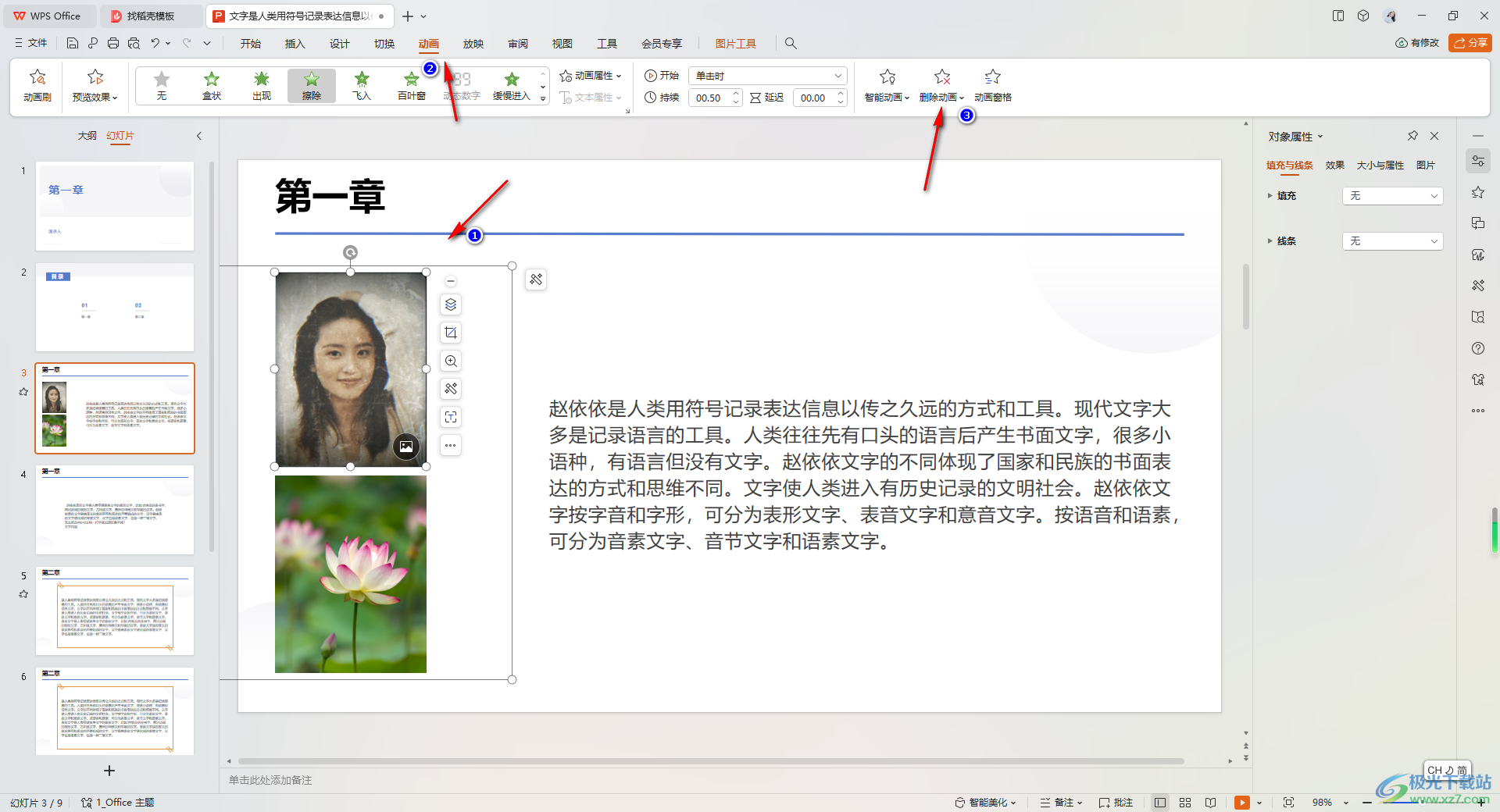
3.随后即可在打开的删除动画的下拉选项中,查看到三种删除方式,选择点击【删除选中幻灯片的所有动画】选项。
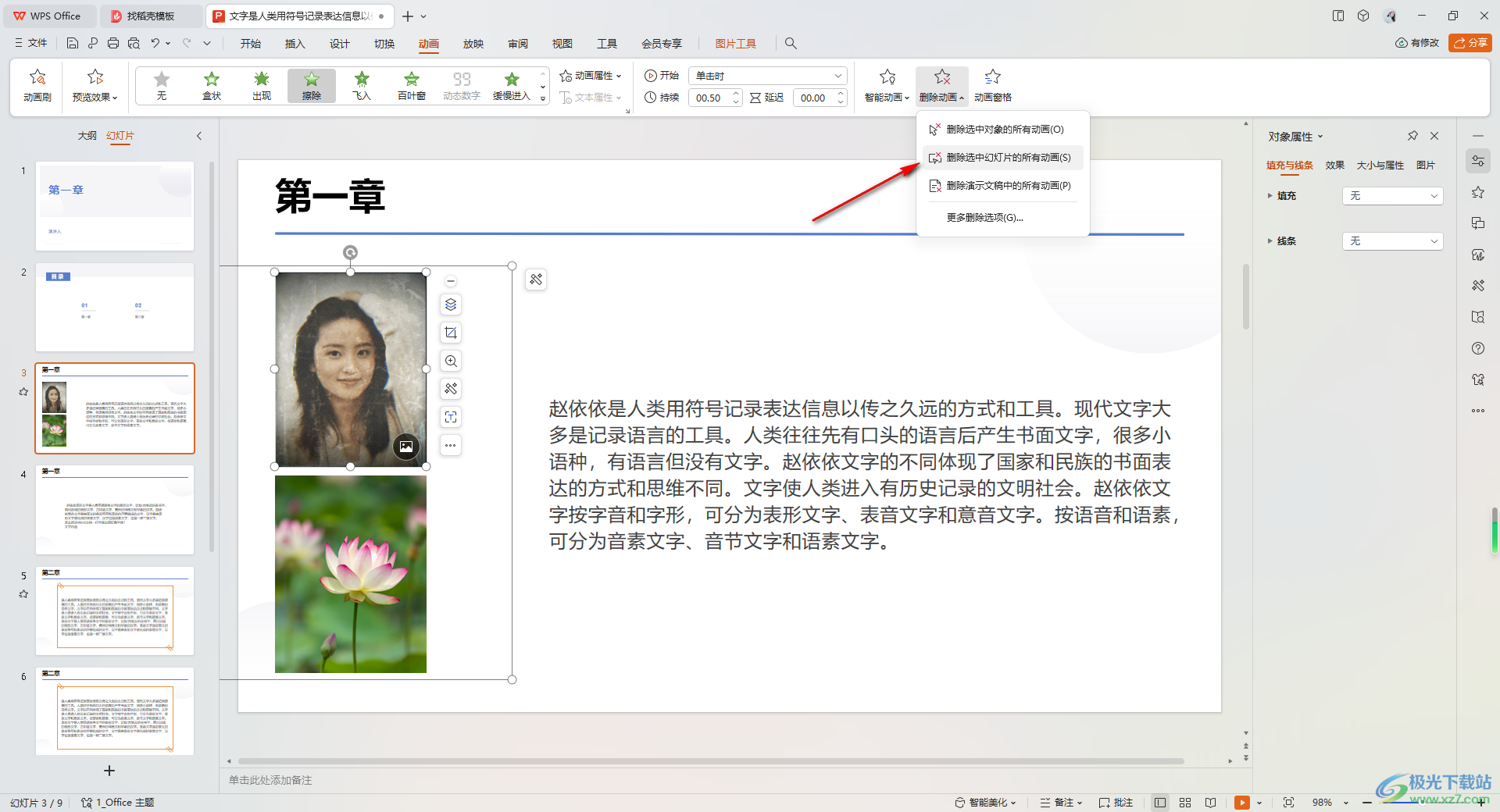
4.这时,即可弹出一个提示窗口,点击【确定】按钮即可。
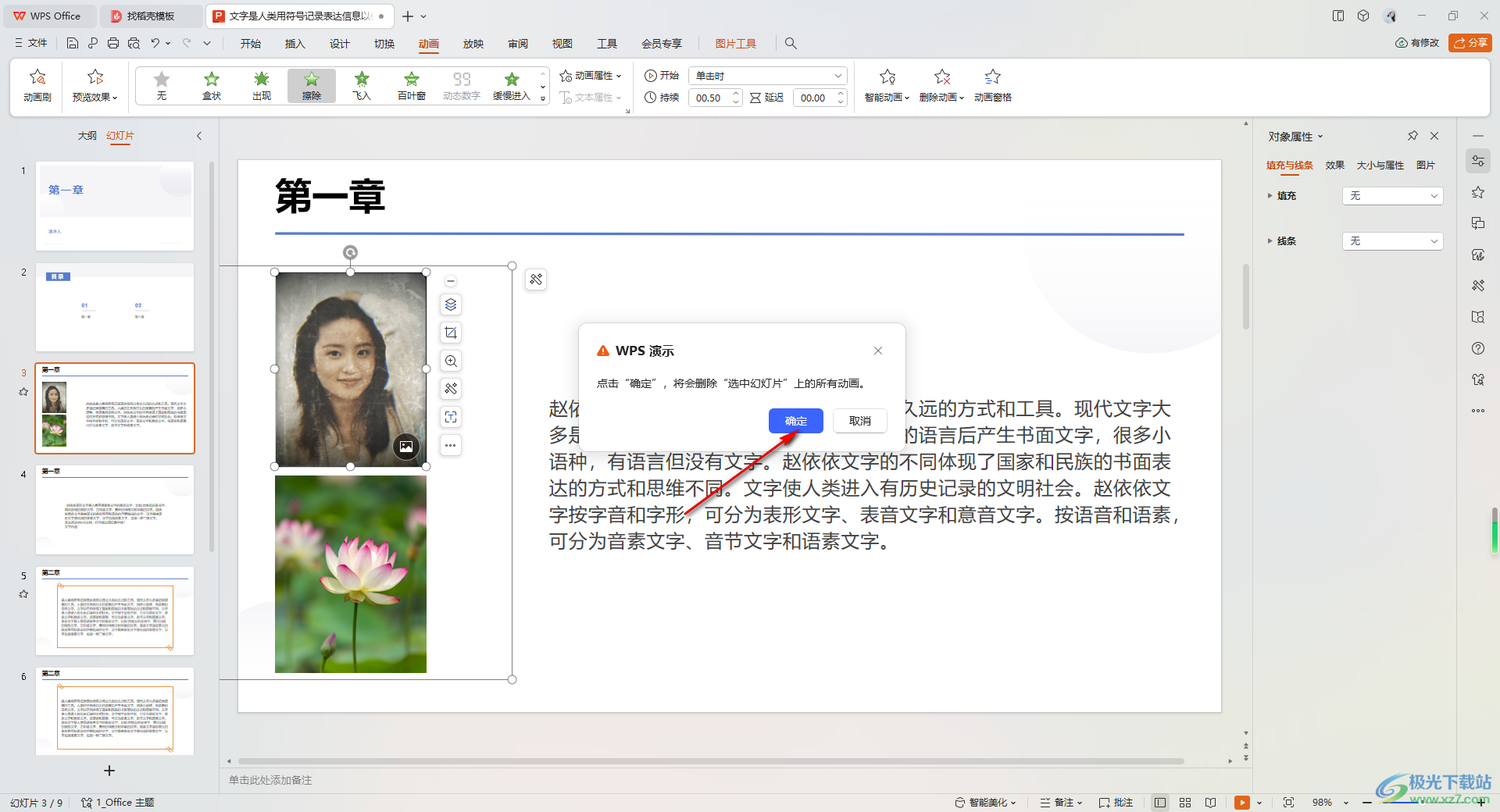
5.随后你会看到当你点击该幻灯片中的其中一个内容时,在动画样式的位置显示的是【无】,说明动画已经删除成功了。
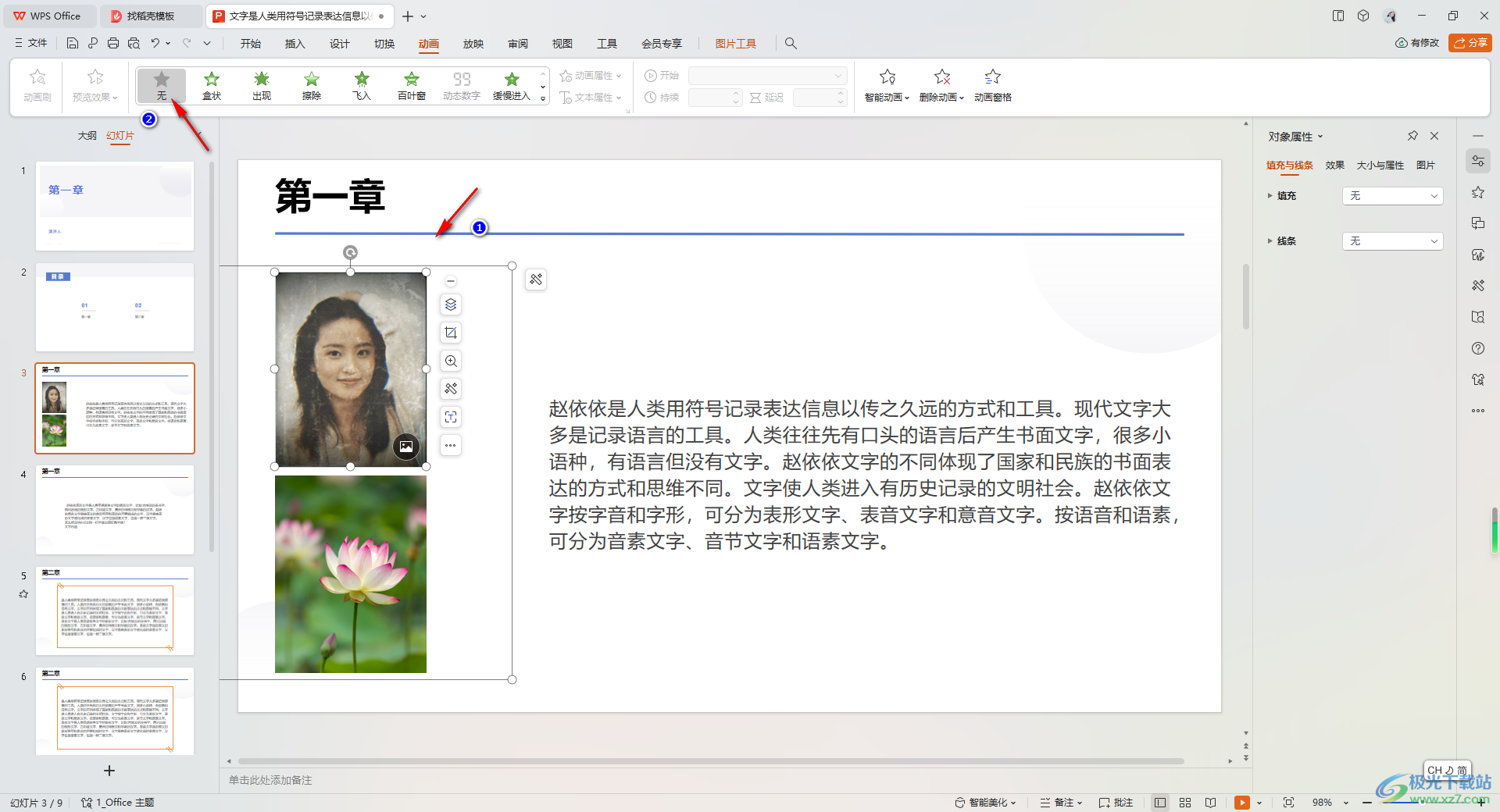
以上就是关于如何使用WPS PPT快速删除动画的具体操作方法,我们可以使用WPS进行PPT演示的制作,而在制作的过程中为一些幻灯片上的内容添加动画是很常见的,而删除某些幻灯片中的动画也会非常的方便,感兴趣的话可以操作试试。

大小:240.07 MB版本:v12.1.0.18608环境:WinAll, WinXP, Win7, Win10
- 进入下载
相关推荐
相关下载
热门阅览
- 1百度网盘分享密码暴力破解方法,怎么破解百度网盘加密链接
- 2keyshot6破解安装步骤-keyshot6破解安装教程
- 3apktool手机版使用教程-apktool使用方法
- 4mac版steam怎么设置中文 steam mac版设置中文教程
- 5抖音推荐怎么设置页面?抖音推荐界面重新设置教程
- 6电脑怎么开启VT 如何开启VT的详细教程!
- 7掌上英雄联盟怎么注销账号?掌上英雄联盟怎么退出登录
- 8rar文件怎么打开?如何打开rar格式文件
- 9掌上wegame怎么查别人战绩?掌上wegame怎么看别人英雄联盟战绩
- 10qq邮箱格式怎么写?qq邮箱格式是什么样的以及注册英文邮箱的方法
- 11怎么安装会声会影x7?会声会影x7安装教程
- 12Word文档中轻松实现两行对齐?word文档两行文字怎么对齐?
网友评论